Подключение к базе данных PostgreSQL внутри отчета
В этой статье мы рассмотрим способы подключения к СУБД PostgreSQL из отчета FastReport.Net.
FastReport предоставляет свой плагин для дизайнера отчетов, который позволяет подключаться к Postgres. В основе этого плагина лежит библиотека Npsql.dll. Но, обо всем по порядку.
Сначала мы рассмотрим подключение к базе посредством плагина FastReport. А затем, с помощью обычного ODBC коннектора.
Первый способ.
Открываем решение Program Files (x86)\FastReports\FastReport.Net\Extras\Connections\FastReport.Postgres\ FastReport.Postgres.sln. Из него мы соберем библиотеку FastReport.Postgres.dll, которую будем использовать в качестве плагина дизайнера отчетов. Для построения проекта требуется библиотека npgsql.dll. Установщик npgsql можно скачать отсюда: https://github.com/npgsql/npgsql/releases.
После установки коннектора, библиотеку можно найти в GAC.
Строим решение FastReport.Postgres и получаем нужную нам библиотеку.
Открываем дизайнер отчетов. В меню файл открываем Options. На вкладке Plugins добавляем собранную ранее библиотеку:
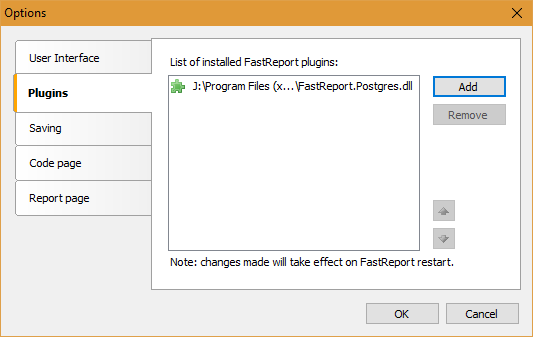
Перезапускаем дизайнер отчетов.
Теперь можно приступать к созданию отчета. Добавляем новый источник данных. В мастере создания источника данных выбираем New connection… В настройках подключения выбираем тип подключения: Postgres connection.
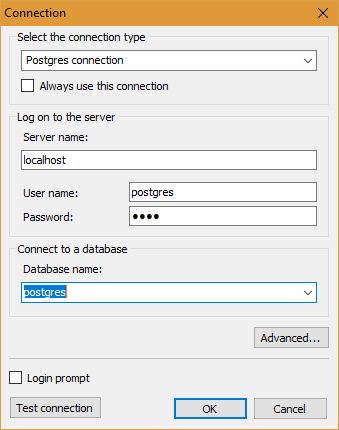
И задаем настройки подключения к СУБД. Нажимаем Ок. В мастере создания источника данных нажимаем Next. И выбираем нужные таблицы:
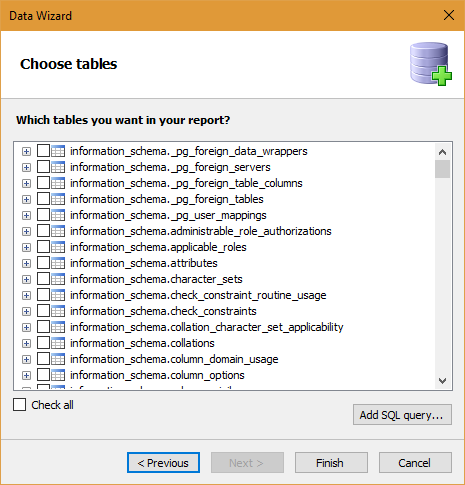
Теперь рассмотрим второй способ. Для него нам потребуется ODBC коннектор, который можно скачать здесь: https://odbc.postgresql.org/.
Устанавливаем ODBC драйвер и переходим к созданию отчета. В дизайнере отчетов добавляем новый источник данных. В мастере создания источника данных выбираем New connection….
В настройках строки подключения выбираем тип подключения: ODBC connection.
В разделе Data source выбираем use connection string. И открываем конструктор строки подключения с помощью кнопки ![]() .
.
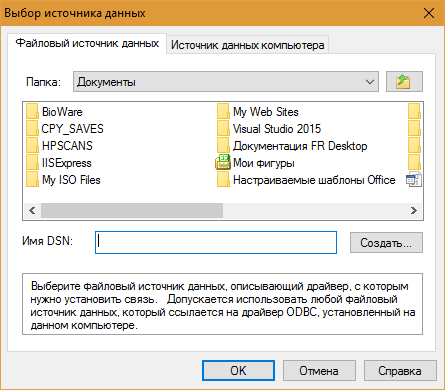
В появившемся окне мы нажимаем кнопку Создать…:
Выбираем PostgreSQL ODBC Driver:
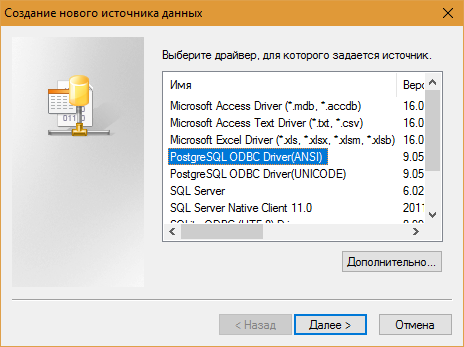
Нажимаем Далее. Задаем имя подключения:
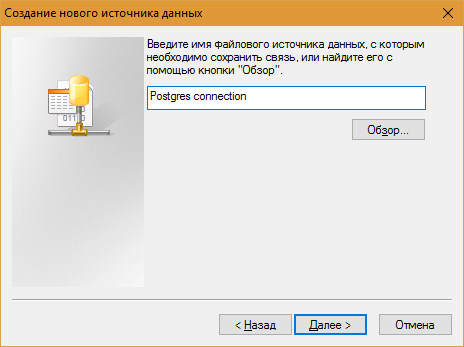
Нажимаем Далее. И переходим к настройкам подключения:
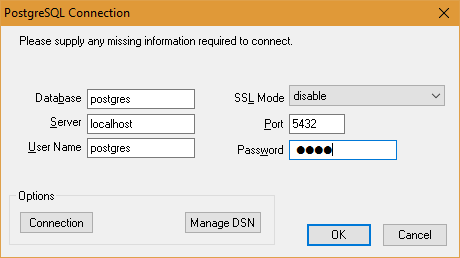
Нажимаем Ок. Затем еще раз Ок. И возвращаемся в мастер создания источника данных. Нажимаем кнопку Next и переходим к выбору таблиц:
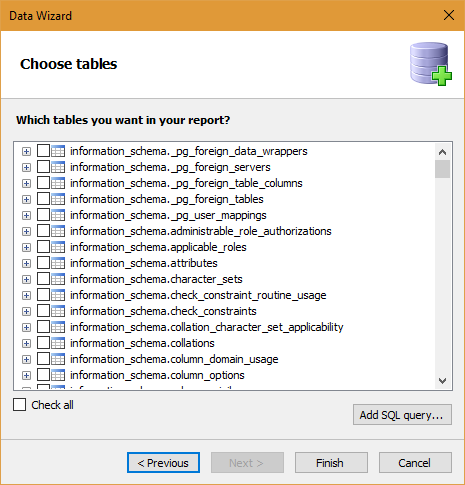
Вот и все. Мы рассмотрели с вами два способа подключения к данным внутри отчета. Отмечу, что первый способ удобнее при последующем использовании баз данных PostgreSQL в своих отчетах. А также, он работает несколько быстрее, чем подключение через ODBC коннектор.